SW半球端盖案例制图教程发布时间:暂无
1.分析图纸特征,确定画图顺序。先画主体的半球的部分。根据图纸确定尺寸。具体如图所示。

2.打开软件,新建【零件】,选择【前基视准面】,选择【草图绘制】,点击【圆】命令,画半径为14mm和12mm的圆,选择【智能尺寸】标出数值。具体如图所示。
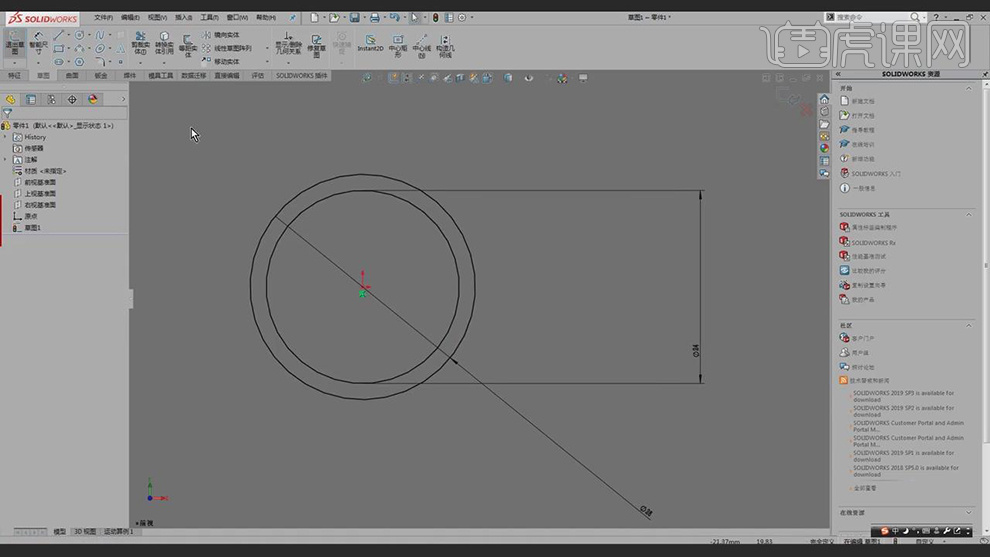
3.选择【直线】命令,画一条线,按【ctrl键】约束一下。选择【剪裁实体】,选择【剪裁到最近端】,去掉多余的线。具体如图所示。
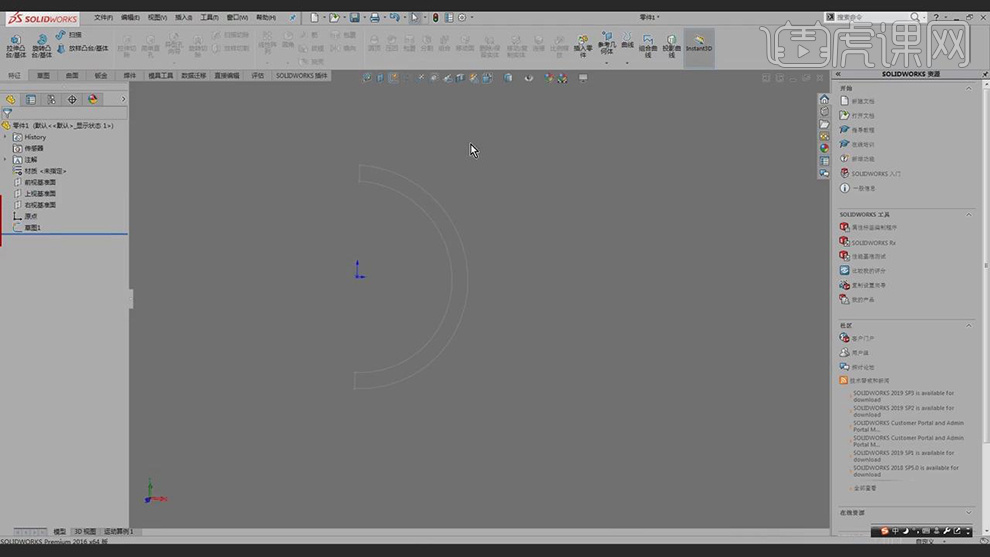
4.退出草图,选择【旋转凸台】抓中心线,数值为180度,点击【确定】。按【ctrl+8】摆正位置。具体如图所示。

5.选择【中心线】命令抓出线,选择【智能尺寸】标出数值,夹角度数为45度和90度,线的度数为10mm。选择【参考几何体】,选择【基准面】,【第一参考】抓点,【第二参考】抓线,点击【确定】。具体如图所示。
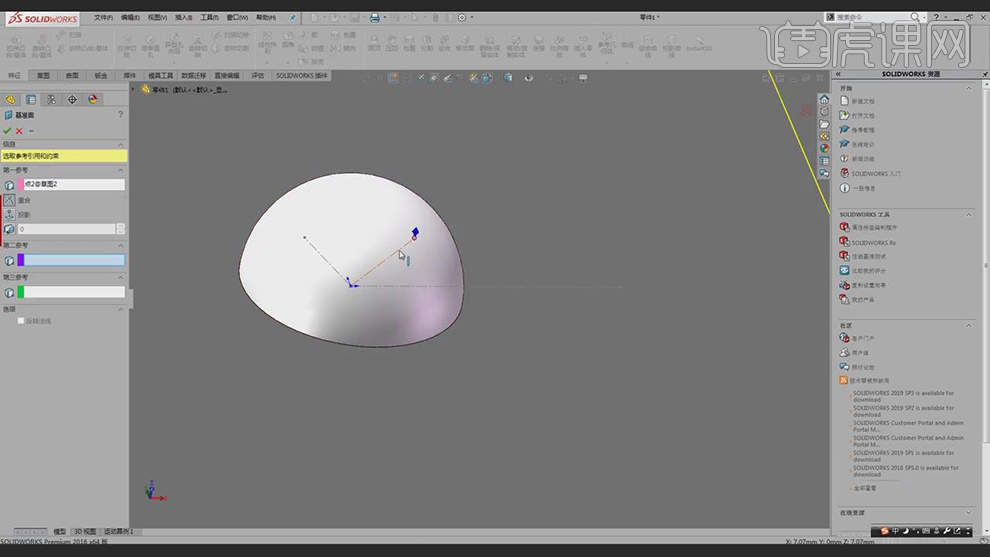
6.选择【草图绘制】,分析直径大小。选择【圆】命令,画直径为4mm和8mm的圆。选择【智能尺寸】标出数值。具体如图所示。
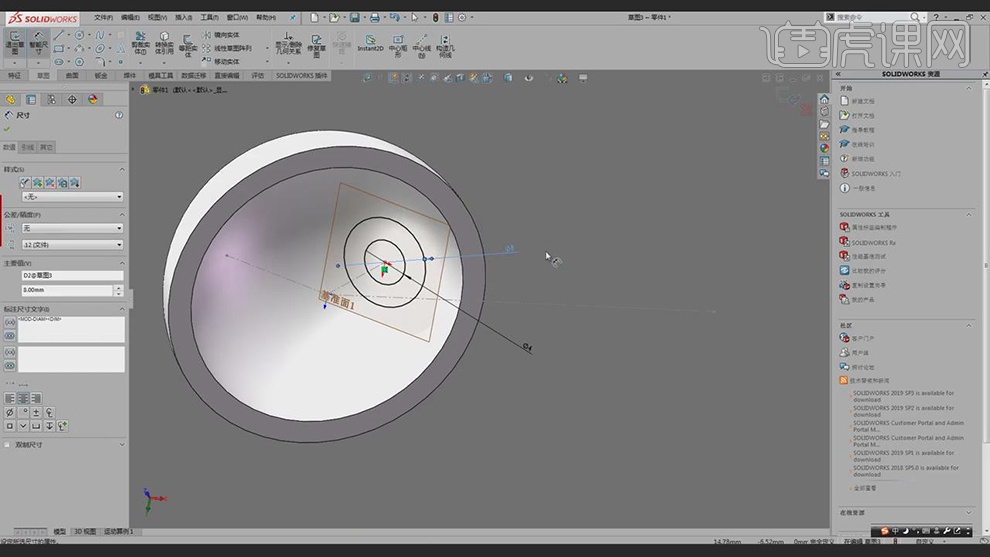
7.退出草图,选择【拉伸凸台】,数值为8mm,点击【确定】。点开【拉伸1】,选择【拉伸切除】命令,选择【反向】,点击【确定】。具体如图所示。

8.选择【参考几何体】,选择【基准轴】,打开【零件】,选择【前视基准面】和【右视基准面】,点击【确定】。具体如图所示。
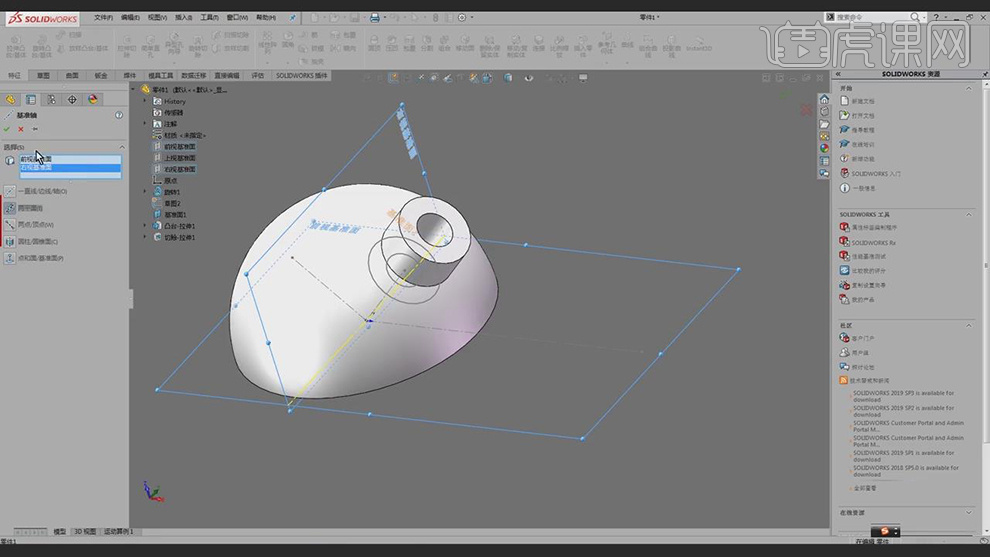
9.选择【圆周阵列】,选中【切除-拉伸1】和【凸台-拉伸1】,抓住轴,数值为2,度数为90度,点击【确定】。具体如图所示。
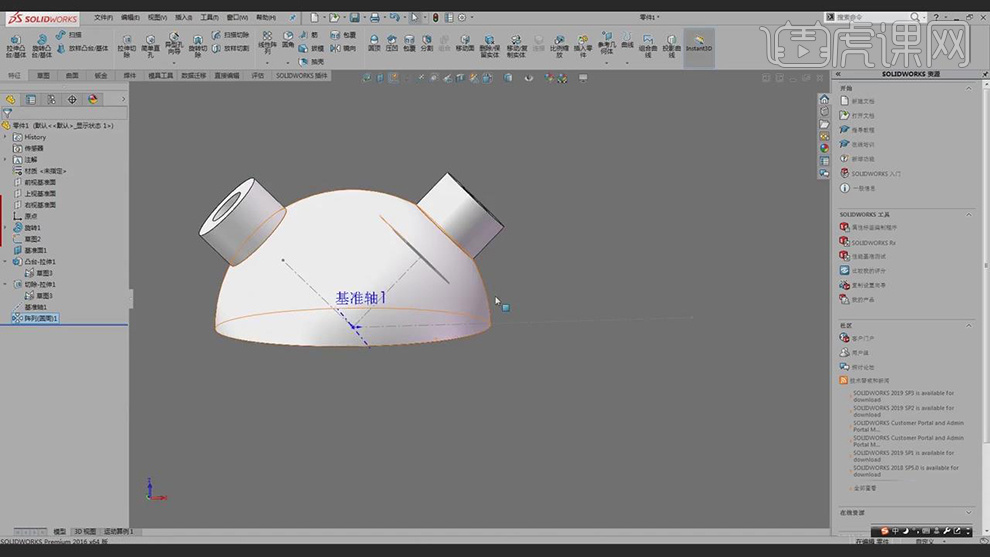
10.按【空格键】正视于,选择【矩形】命令,画出矩形,选择【中心线】命令,画出中心线。选择【槽口】命令,【槽口类型】选第一个。选择【剪裁实体】,选择【剪裁到最近端】,去掉多余的线。具体如图所示。

11.选择【中心线】画一条线作为轴线,选择【镜像实体】,选中要镜像的线,点击【确定】。具体如图所示。
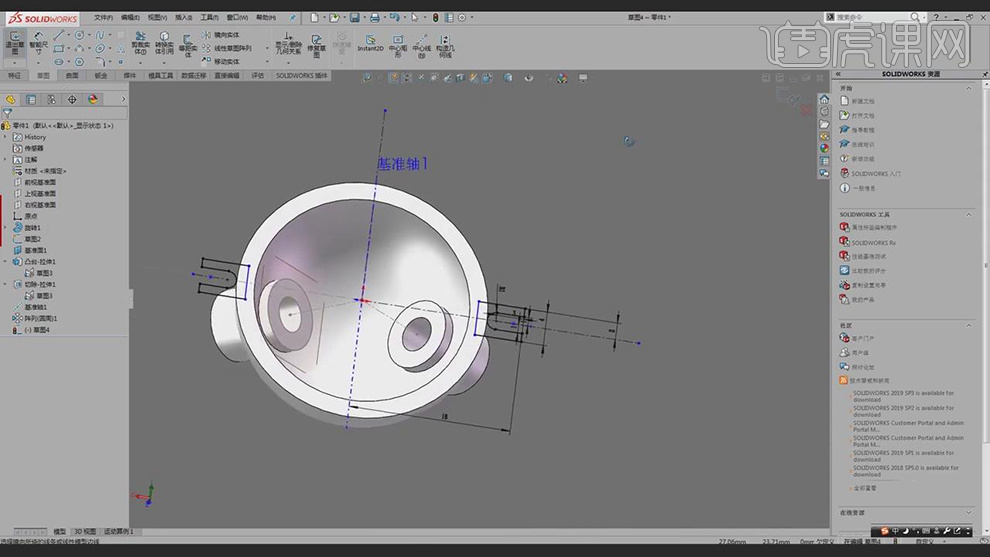
12.退出草图,选择【拉伸凸台】,选择【反向】,数值为3mm,点击【合并结果】,点击【确定】。具体如图所示。














